Excel怎么用快捷键快速填充?
设·集合小编 发布时间:2023-03-03 10:04:56 224次最后更新:2024-03-08 10:51:38
导语概要


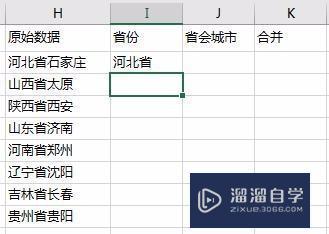


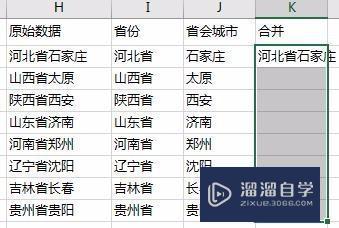

第1步首选我们看一组数据:第2步我们想把原始数据拆成两列,省份一列,省会城市一列.所谓快速填充,就是如果你此时把单元格移动到 I省份这一行,按下CTRL E就会是如下效果:第3步快速填充的原理就是,Excel会根据H列,这一列的行数,给I列填充相应行数的数据.如果I列只有标题,Excel会把剩余其他行都填充为标题内容.如果I列有除标题之外的其他内容,如下图中的河北省第4步此时再次选中I类,按下CTRL E,Excel会根据河北省是选取了H列省份的原理,把其他列数据做填充.第5步同样的原理,我们可以对省会城市这一列做相应的填充,我们在J2 输入石家庄.Excel就会通过自动学习能力,把J列其他行数据做相应填充.第6步以上我们是通过快速填充,对原有数据做拆分,同样,我们也可以对I和J两列数据做合并.第7步我们在K列,K2单元格输入河北省石家庄,选中K列,按下CTRL E第8步快速填充,Excel需要个学习的过程,所以数据比较复杂的时候,建议多输入几行数据,好给Excel学习的时间.有时候数据复杂,只输入一行数据,Excel会提示错误,没有可填充的内容,此时就只能多输入几行数据,让Excel有操作的依据.还有快速填充,应该时Office2013及以上版本才有的功能,请知悉.
Excel是智能的,你主要给它个例子,它就会自己去按照例子做很多事情,比如快速填充功能(快捷键为CTRL E),下面我就给大家演示下Excel怎么用快捷键快速填充的例子,希望能帮助到有需要的人。
工具/软件
电脑型号:联想(Lenovo)天逸510S; 系统版本:联想(Lenovo)天逸510S; 软件版本:Excel2010
方法/步骤
第1步
首选我们看一组数据:
第2步
我们想把原始数据拆成两列,省份一列,省会城市一列.所谓快速填充,就是如果你此时把单元格移动到 I省份这一行,按下CTRL E就会是如下效果:
第3步
快速填充的原理就是,Excel会根据H列,这一列的行数,给I列填充相应行数的数据.如果I列只有标题,Excel会把剩余其他行都填充为标题内容.如果I列有除标题之外的其他内容,如下图中的河北省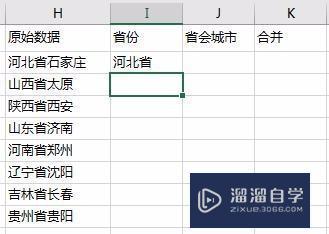
第4步
此时再次选中I类,按下CTRL E,Excel会根据河北省是选取了H列省份的原理,把其他列数据做填充.
第5步
同样的原理,我们可以对省会城市这一列做相应的填充,我们在J2 输入石家庄.Excel就会通过自动学习能力,把J列其他行数据做相应填充.
第6步
以上我们是通过快速填充,对原有数据做拆分,同样,我们也可以对I和J两列数据做合并.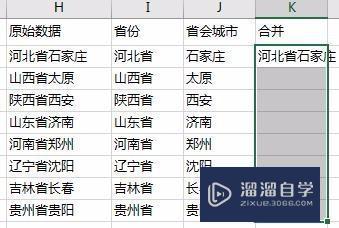
第7步
我们在K列,K2单元格输入河北省石家庄,选中K列,按下CTRL E
第8步
快速填充,Excel需要个学习的过程,所以数据比较复杂的时候,建议多输入几行数据,好给Excel学习的时间.有时候数据复杂,只输入一行数据,Excel会提示错误,没有可填充的内容,此时就只能多输入几行数据,让Excel有操作的依据.还有快速填充,应该时Office2013及以上版本才有的功能,请知悉.- 上一篇:Excel怎么固定住表头?
- 下一篇:在Excel中如何设置数据的填充?
相关文章
广告位


评论列表